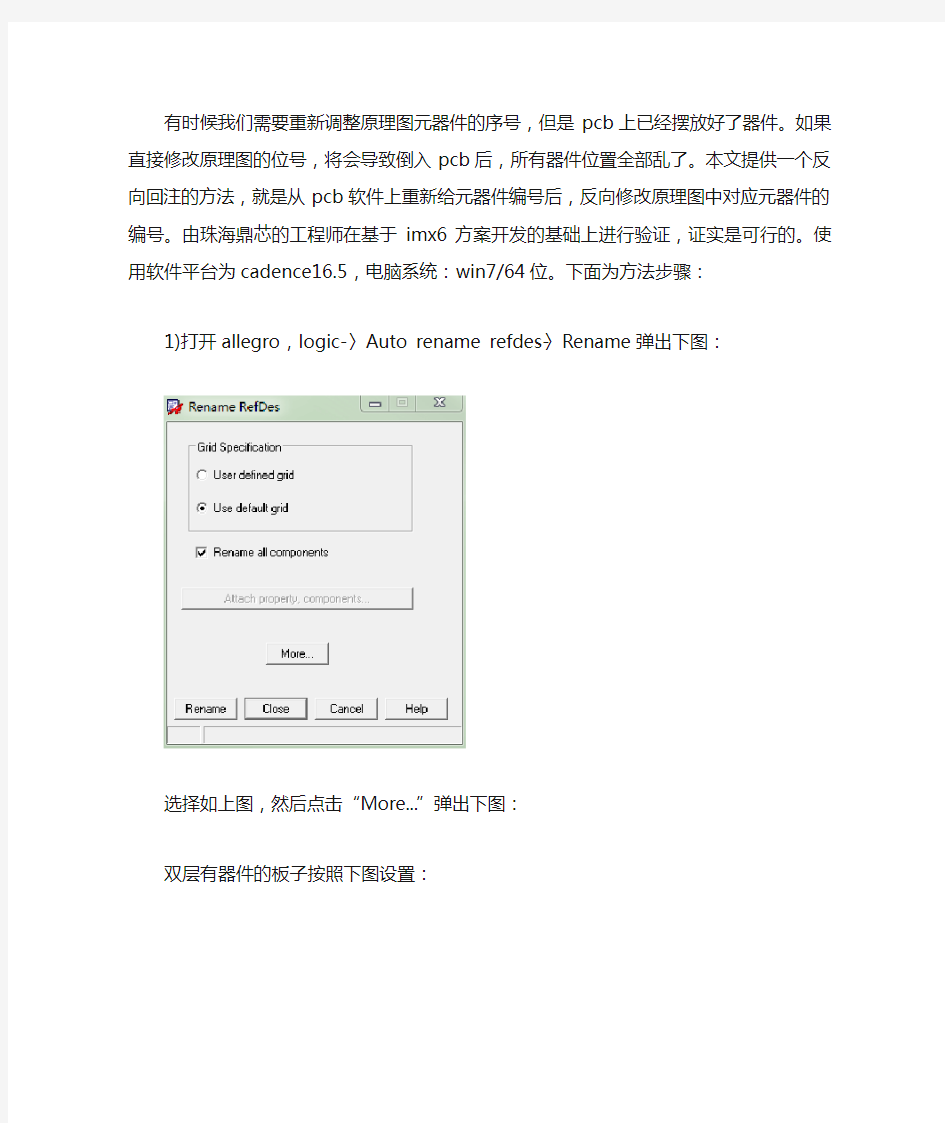
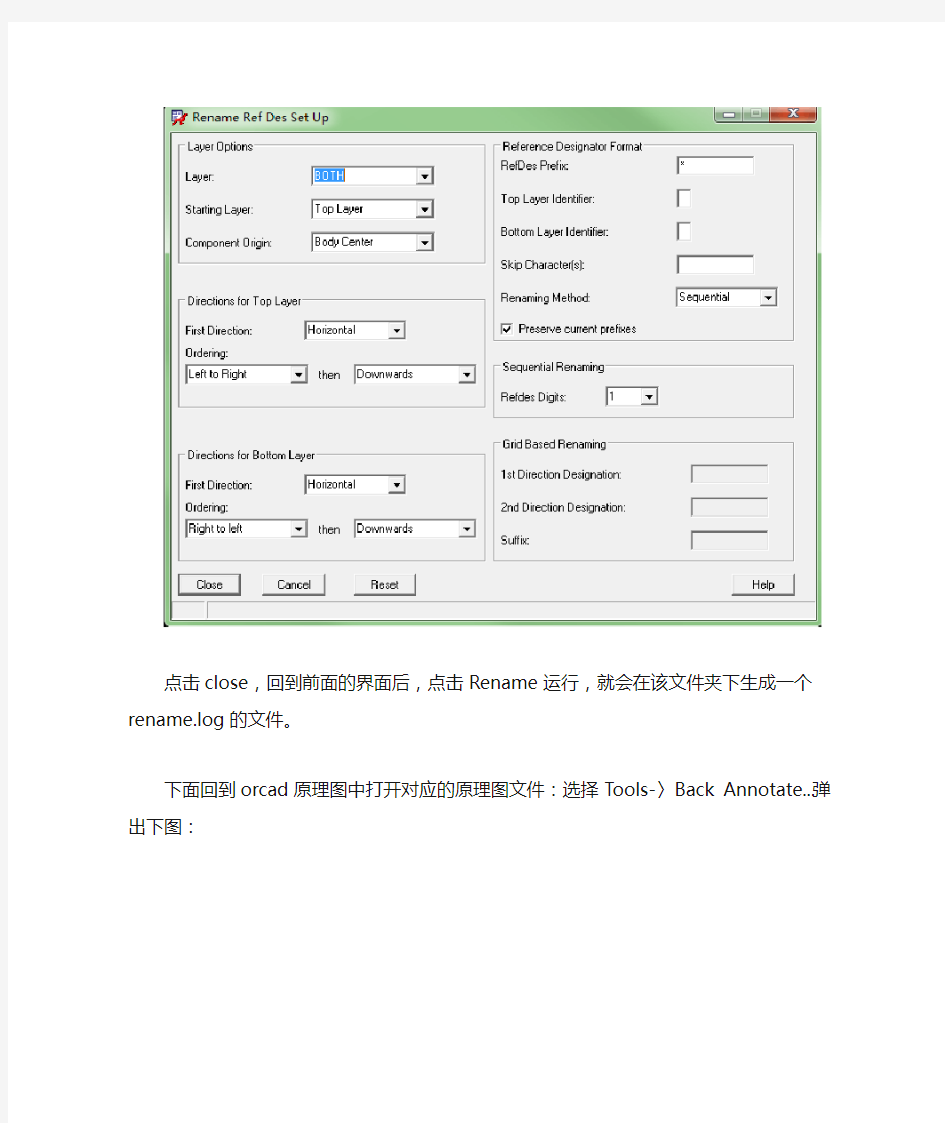
有时候我们需要重新调整原理图元器件的序号,但是pcb上已经摆放好了器件。如果直接修改原理图的位号,将会导致倒入pcb后,所有器件位置全部乱了。本文提供一个反向回注的方法,就是从pcb软件上重新给元器件编号后,反向修改原理图中对应元器件的编号。由珠海鼎芯的工程师在基于imx6方案开发的基础上进行验证,证实是可行的。使用软件平台为cadence16.5,电脑系统:win7/64位。下面为方法步骤:
1)打开allegro,logic-〉Auto rename refdes-〉Rename弹出下图:
选择如上图,然后点击“More...”弹出下图:
双层有器件的板子按照下图设置:
点击close,回到前面的界面后,点击Rename运行,就会在该文件夹下生成一个rename.log 的文件。
下面回到orcad原理图中打开对应的原理图文件:选择Tools-〉Back Annotate...弹出下图:
PCB Editor Board File:这个选择产生回注文件的pcb文件
Netlist选择之前原理图产生网表的文件夹
output:这个自己随便起个名就可以,回注完成后,在orcad会弹出这个名字的新标签页。如下图:
OrCADCaptureCIS(Cadence原理图绘制) 1,打开软件........................................ 2,设置标题栏..................................... 3,创建工程文件................................... 4,设置颜色........................................ 2.制作原理库.......................................... 1,创建元件库...................................... 2,修改元件库位置,新建原理图封库................. 3,原理封装库的操作............................... 3.绘制原理图.......................................... 1.加入元件库,放置元件............................ 2.原理图的操作.................................... 3.browse命令的使用技巧 ........................... 4.元件的替换与更新................................ 4.导出网表............................................ 1.原理图器件序号修改.............................. 2.原理图规则检查.................................. 3.显示DRC错误信息................................ 4.创建网表........................................ 5.生成元件清单(.BOM)..................................
问:刚才本人提了个在覆铜上如何写上空心(不覆铜)的文字,专家回答先写字,再覆铜,然后册除字,可是本人试了一下,删除字后,空的没有,被覆铜覆盖了,请问专家是否搞错了,你能不能试一下 复:字必须用PROTEL99SE提供的放置中文的办法,然后将中文(英文)字解除元件,(因为那是一个元件)将安全间距设置成1MIL,再覆铜,然后移动覆铜,程序会询问是否重新覆铜,回答NO。 问:画原理图时,如何元件的引脚次序? 复:原理图建库时,有强大的检查功能,可以检查序号,重复,缺漏等。也可以使用阵列排放的功能,一次性放置规律性的引脚。 问:protel99se6自动布线后,在集成块的引脚附近会出现杂乱的走线,像毛刺一般,有时甚至是三角形的走线,需要进行大量手工修正,这种问题怎么避免?复:合理设置元件网格,再次优化走线。 问:用PROTEL画图,反复修改后,发现文件体积非常大(虚肿),导出后再导入就小了许多。为什么??有其他办法为文件瘦身吗? 复:其实那时因为PROTEL的铺铜是线条组成的原因造成的,因知识产权问题,不能使用PADS里的“灌水”功能,但它有它的好处,就是可以自动删除“死铜”。致与文件大,你用WINZIP压缩一下就很小。不会影响你的文件发送。 问:请问:在同一条导线上,怎样让它不同部分宽度不一样,而且显得连续美观?谢谢! 复:不能自动完成,可以利用编辑技巧实现。 liaohm问:如何将一段圆弧进行几等分? fanglin163答复:利用常规的几何知识嘛。EDA只是工具。 问:protel里用的HDL是普通的VHDL 复:Protel PLD不是,Protel FPGA是。 问:补泪滴后再铺铜,有时铺出来的网格会残缺,怎么办? 复:那是因为你在补泪滴时设置了热隔离带原因,你只需要注意安全间距与热隔离带方式。也可以用修补的办法。 问:可不可以做不对称焊盘?拖动布线时相连的线保持原来的角度一起拖动?复:可以做不对称焊盘。拖动布线时相连的线不能直接保持原来的角度一起拖动。问:请问当Protel发挥到及至时,是否能达到高端EDA软件同样的效果 复:视设计而定。 问:Protel DXP的自动布线效果是否可以达到原ACCEL的水平? 复:有过之而无不及。
Allegro 如何导入网表 一.首先要保证原理图Design rule check 没有问题。 二.从原理图中导出Netlist 。 原理图中Tools->Create Netlist 或者直接点击快捷键 ;出来如下图所示选择框,选择网表放 置的文件夹,点击确定。 导出完成后会生成Netlist 文件(共三个文件)。 注意:导出网表时有时候会提示有error ,如果有error 则无法生成网表,需要按提示将error 解决,然后重新导出。 三.从PCB 中导入Netlist 。 1.打开allegro 新建一个.brd 文件。 2.绘制PCB 边框。 选择菜单项Add->Line 。Options 窗口设置如下图所示,Line width(线宽)选择0.15mm 。
然后在工作区域内画出一个PCB边框的区域。 3.设置library路径。 选择Setup->User Preferences,弹出User Preferences Editor 对话框,点击 Paths 前面的‘+’号展开来,再点击Library,需要设置其中三个参数,将封装库添加到目录下,如下图所示。
4.导入网络表。 选择菜单File->Import->Logic,如下图所示。Import dirctionary选择网表放置的文件夹。 点击Import Candence,开始导入。 5.放置元器件。 点击Place->Quickplace菜单,弹出Quickplace对话框,如下图所示。
点击Place 按钮后,元件自动的摆放出来,单击OK 按钮就可以关闭对话框。完成后如下图所示。
1、什么时FANOUT布线? FANOUT布线:延伸焊盘式布线。 为了保证SMD器件的贴装质量,一般遵循在SMD焊盘上不打孔的原则,因此用fanout布线,从SMD器件的焊盘向外延伸一小段布线,再放置VIA,起到在焊盘上打孔的作用。在LAYOUT PLUS 中,用AUTO/Fanout/Board,实现fanout布线。先要设置好FANOUT的参数。在自动布线前要对PCB上各SMD器件先FANOUT布线。 2、现在顶层图上有四个模块,选中任一模块后,按右键选Descend Hierarchy后可进入 子图,现在子图已画好,如何在顶层中自动生成PORT?而不用自己一个一个往上加PORT?(子图中已给一些管脚放置了PORT) 阶层式电路图的模块PIN脚要自己放置。选中模块后用place pin快捷菜单。自动应该不可能。 3、只是想把板框不带任何一层,单独输出gerber文件.该咋整? 发现在layout 自带的模板中,有一些关于板框和尺寸的定义,都是在notes层。所以你也 可以在设定板框时,尝试单独将obstacle type 设定为board outline,将obstacle layer设定 为 notes,当然要在layers对话框里添加上notes层,再单独输出notes层gerber文件 4、层次原理图,选中,右键,Descend Hierarchy,出现错误:Unable to descend part.? 建议重新设置层级、重新设置属性后就可以了 5、层次原理图是什么概念呢? 阶层电路就是将经常要用到的原理图(如半加器)作为一个模块,不仅可以使设计版图简洁,而且便于其他设计引用 6、有关ORCAD产生DEVICE的问题 用ORCAD出DEVICE文件时,它只默认原理图上所显示的元件的PIN连接来出,悬空的PIN在DEVICE里的PINCOUNT没有统计进去,而且确定不了元件PIN 的数量(由于悬空 没有显示)这样的话,做封装的时候很容易做错,如果没有DATA SHEET的话。 怎么样才能避免这个问题呢?在ORCAD里面如何显示元件的全部PIN呢? 原理图的脚和封装的脚有关系吗?做封装当然不能看原理图做了。找DATASHEET建封装 库吧 7、在ORCAD V9.23中如何更改PIN的“NAME”、“NUMBER”字体的大小和PIN的长短, 以及GRID的间距? pin的长短:选择元件点击鼠标右键,edit part,选择管脚鼠标右键/edit properties/shape. name、number 字体大小是固定的,无法修改。 8、请问如何在orcad中填加新的元器件 方法一: 在原理图中加好元器件后,ECO到LAYOUT图. 方法二: 直接在LAYOUTL图里面用TOOL--->COMPONENT--->NEW功能增加元件. 9、ERROR: [DRC00031] Package has same name but different source library
orcad原理图中常见DRC错误的取缔方法用“取缔”一词,是源自《嘻哈四重奏》里面卢导的口头禅,哈哈借用一下~大多数DRC warning甚至某些error可以忽略不计,不影响生成网表,但是要想成为一名成熟的电子工程师,你可以忽略某些错误,但是必须懂得为什么会产生这些错误,如何取缔掉这些错误,这样才能控制这些错误的作用范围,不致影响系统整体的设计。 1、养成好习惯,先做Annotate,后做 ERC 检查,避免元器件重名; 2、切记不要随意从其他page中拷贝元器件,这样容易在ERC检查时导致以下三个错误: 例如从 这个图(来源于另一个page)中拷贝C209这个电容到下面page中,ERC检查出现了以下三个错误: ERROR: [DRC0010] Duplicate reference C209 ERROR: [DRC0031]
Same Pin Number connected to more than one net. Ctrl_ultrasound_launch/C209/1 Nets: 'GND' and '5V_A4'. ERROR: [DRC0031] Same Pin Number connected to more than one net. Ctrl_ultrasound_launch/C209/2 Nets: '9V_A1' and 'GND'. 解决方法:先做annotate,所有元器件重新编号,再做ERC检查,这样避免不同页面元器件重名而导致网络连接在一起,可以直接解决以上3个错误~WARNING: [DRC0003] Port has a type which is inconsistent with other ports on the net TMCL 解决方法:Net TMCL两端的端口类型冲突,修改一下type就好了~ERROR: [DRC0004] Possible pin type conflict
原理图绘制规范初稿 1、图纸规则: 1)、建立工程文件,工程文件名称格式“项目名称-版本号”,如SE80SM-D1-1.0; 2)、建立原理图页,每页原理图名称定义为原理图链路名称,为了使原理图按照顺序显示,链路名称前面加01_、02_...;如果同一功能分多页原理图,通过后缀01、02… 区分,如下图所示;
图1:原理图名称示例 3)、根据原理图选择图纸幅面,常用幅面为A(9.7*7.2inches)、B(15.2*9.7inches)、C (20.2*15.2inches),原理图名称、版本、日期等位于右下角,如下图所示;
图2:原理图信息格式示例 字体格式:项目名称宋体9#字 Title Times New Roman 8 DATE Times New Roman 8 Rev Times New Roman 8 Sheet Times New Roman 8 2、器件符号及注释规则: 1)、原理图中的器件符号选用公司标准原理图库中的符号,检查原理图库是否带有封装信息,如果缺少需要补全信息再使用; 2)、保证原理图中出现的器件就是实际使用的器件,位号及芯片名称尽量靠近器件放置,并且尽量整齐;横向放置时位号和参数标识要求放置于元件上方;竖立放置时位号和参数标识要求放置于元件的左方;对于四面都有引脚符号较大的器件,芯片名称可放置在芯片符号中间空白处,如下图所示: 图3:原理图位号及名称格式示例 3)、器件符号设计,按照功能区分,并尽量符合信号流程,便于读图,如输入引脚放置芯片左端,输出放置芯片右端,电源在上端,地在下端等;如果器件有多个电源,电源不得设置为隐藏,要全部显示出来;
allegro中很方便导入导 dxf格式的CAD图纸,在设计过程中,有些客户希望导 带钻孔的cad图纸,进行结构和孔尺 的 。在allegro中的操作如 a.修改钻孔参数,操作如图所示 b.点 drill customization...后,会弹 一个窗口,在其中修改相 应的参数, 窗口如 图 第一 点 auto generator symbols,会发现symbol size X和symbol size Y中的参数会变成和左侧size X中的参数一致,同时symbol figure 也会发生变化
第二 修改symbol figure中的钻孔形状 左侧type 一致 第 清除symbol character中的 符 第四 点 merge,合并其中的一些孔 可能有些单板中 在需要合并的孔 第五 点 ok退 ,完成参数的设置 设置好参数的参数如 图 c.DXF文件导 设置 和 常导 的操作方法一 ,打开想要导 的图层,一定要把manufacturing/nclegend-1-xx 一层打开,因为 才设置的参数都体现在 一层面, xx 应板子的层数,如八层板, 为...-1-8 ,操作如图 注 如果 想显示via的孔,可以在钻孔参数设置时,在symbol figure 列中将其type选择为null d. 于直接导 的dxf文件,钻孔的尺 在AUTOCAD中无法直接进行标 注, 时将 面导 的文件导入到allegro中,然后再导 DXF文件, 时的dxf文件在cad中就可以进行尺 标注了。 特 附 效果图如 其中内圆就是钻孔,在autocad中可以进行标注。
在allegro中,也可以通过skill来实现钻孔的导 ,在没有skill的情况 , 种方法 是很 错的。 Edited by Kevin 2013/11/29
OrCAD绘制原理图规范 文件建立 1. 原理图命名参考文档命名规范,示意如下: 2. 对于有一定规模的设计采用多页设计的原则,按照功能模块分页设计。 3. 页面尺寸一般选择B(单位:英寸),如果单页内容较多,可选择C。 4. 在原理图根目录下放置系统框图(1System:System Block Diagram),原理图修改记录页(2Memo:Hardware Modify Record),以及多页层次连接关系(3Symbol: System Symbol)。示例如下:
5. 多页原理图命名增加编号确定页面显示顺序,如01Decoder,02Memory,03AV 等。 6. 采用统一的页面标题块(TitleBlock),正确标识各部分,如项目标题,功能模块名称,页码等。 元器件编号及数值标识 1. 元器件编号命名前缀: 电阻:R 排阻:RN 电容:C 电解电容:EC 电感:L 磁珠:FB 芯片:U 模块:MOD 或U 晶振:X 三极管:Q 或T (普通小信号放大管采用Q 为前缀,MOSFET 管采用T 为前缀标识) 二极管:D 整流二极管:ZD 发光二极管:LED 连接器:CON 跳线:J 开关:K 或SW 电池:BAT … 固定通孔:MH Mark 点:H 测试点:TP 2. 各分页元器件标号采用3 位数标识方法,第一位数表示页号,后两位数表示页内编码。如R115,U203等。 3. 电阻电容类元器件默认封装为贴片0603,如有封装,功率,精度要求的,需标记清楚。如 100,0805或1R0,1/4W,8R2,1%等 4. 电阻电容类元器件设计值使用有效数字位形式标记。如100K 电阻标记为104,8.2 Ohm 电阻标记为8R2,10 Ohm 电阻标记为10R 或100;4p 电容标记为4C0,22p 电容标志为22C 或220,0.1uF 电容标记为104 等。 5. 原理图设计中为调试,测试,或者作为选项的电路部分的元器件,在标识值的时候,增加NI(Not Install)标识。示例见下。 6. Connector 有极性的原理图上需标识,如公头DB9 标记为DB9M (Male),母头的标记为DB9F (Famale) 绘图 1. 建立统一元器件库,原理图使用到的元器件从统一的库文件中调用。 2. 连接多页面的端口从页面左上角开始向下放置,端口连接线长度统一为8 个
如何将dxf导入Allegro Allegro可以导入AutoCAD产生的DXF文件(支持DXF R10-R14版本)。同时Allegro也可以将设计文件 导出为DXF文件,供其他CAD工具使用。 该DXF 文件可以包含过孔、焊盘、封装符号以及图形数据等等。也就是说,你可以把经过AutoCAD定位后的文件调入Allegro进行布局;也可以把公司的标志做成DXF文件,放到你的PCB板上;还可以把All egro或其他PCB工具完成的设计放到AutoCAD进行修改然后导入Allegro等等。 下图是DXF导入Allegro的一般过程: 在导入DXF文件前,需要先完成以下准备工作: 1、准备DXF文件: ○如果DXF设计文件中包含填充过的矩形,应先在AutoCAD中使用SOLID命令进行定义; ○如果DXF设计文件中包含详细的Via和Symbol信息,应先使用ATTDEF命令定义ATTDEF Tag1和Ta g2的值,如下图。
2、如果DXF设计文件中包含Block的话,应建立一个symbol和via的转换文件(symbol and via conversi on file)。通过这个文件使Allegro可以识别DXF文件中的block到底是板外形、零件封装还是制图框等,并进行对应。该文件可以使用任何文本编辑器进行编辑。
3、层转换文件(layer conversion file),用来将Allegro及DXF文件中的层进行对应。下面是Allegro和DX F文件中图形元素的对照: 下面是一个layer conversion file的例子:
完成上面的数据准备以后,你就可以把一个DXF设计文件导入到Allegro里面来了。当然,如果你的DXF文件仅仅是些符号定位信息,那么操作步骤将会很简单了。 命令:File>Import>DXF
目录 自下而上画OrCAD层次原理图实例 (1) 层次原理图的优点 (1) 效果比较(先有分部分的原理图,后生成总模块图) (2) 实例逐步实现自下而上实现层次原理图 (3) 自下而上画OrCAD层次原理图实例 层次原理图的优点 在层次原理图设计中,能在总模块图中清晰的看到各模块之间的信号连接关系,能通过右键相应模块,选择“Descend Hierarchy”进入相应模块的原理图,非常方便。 而且在相应的模块原理图中,也可以通过右键图纸,选择“Ascend Hierarchy”回到模块设计原理图。
效果比较(先有分部分的原理图,后生成总模块图)先对比一下先后的效果: 总模块图如下(注:还没有连接各模块之间的信号)
实例逐步实现自下而上实现层次原理图 下面逐步说明如何实现自下而上实现层次原理图的设计。 1.首先,在各原理图中添加port,如,注意输入与输出的原理图中port的名 字一定要相同。 2.在.dsn工程文件上右键,选择“New Schematic”,输入总模块名称,这里为“All”。 3.右键刚生成的模块,选择“Make Root”,指定其处于root。
4.会看到“All”已经处于root。右键“All”,选择“New Page”,生成总模块原理图,在出现的对话框中,添加原理图名称,这里命名为“AllModule”。 5.重复步骤2,建立“BlueTooth”模块文件夹,并将原理图文件“BlueTooth”拖到该模块文件夹下。 6.打开总模块原理图文件“AllModule”,菜单“Place”->“Hierarchical Block”, 在出现的对话框中输入相应信息,如上图。 7.在原理图上按下鼠标左键拖动出一个矩形框,即模块,如下图。
orcad 导出网表到allegro的方法 注意事项: 一.Capture原理图的准备工作 1。Part的Pin的定义 为了能顺利产生网络表,必须对Part Pin的Name、Number和Type都要定义好,并且同一Part的Name和Number是不能重复的,只有当Pin Type为Power时Pin Name才允许相同注意:如果一个零件的Power Pin有好几种Pin Name,而不同的Pin Name的Pin要接相同的Net,如:Pin name为VDD但需要接到VCC,而且Pin name为VSS也要接到VCC,此时就必须对Capture里的零件Part做一些设定 2。Part的PCB Footprint的定义 在Edit-Properties中设定PCB Footprint 当然先的做好封装库,你可以把它们放在./symbols下,最好建立自己的库目录。 3。不同Part的Device设定必须不同 在DEVICE栏设定值,不同Part的值不能相同,或者干脆不命名生成网表时CAPTURE会自动命名,使用他的封装,参数,还有其他的属性给他联合命名即类似 如:“CAP NP_0805_0.1U”这就是自动命名的结果 4。NC Pin 定义 有的时候工程师在建Capture零件的时候会把没有连接Net的Pin省略,而这些Pin在Layout 实际零件上是有的,针对这种情况需要对Capture里的零件Part做一下设定: 在Capture中双击Part进入Edit Properties新增一项NC Property Property的Name需大写NC 在Value输入零件的NC Pin 5。有些字符在导入网络表时是不允许的, 例如: … !
ORCAD使用中常见问题汇集及答案 1、什么时FANOUT布线? FANOUT布线:延伸焊盘式布线。 为了保证SMD器件的贴装质量,一般遵循在SMD焊盘上不打孔的原则,因此用fanout布线,从SMD器件的焊盘向外延伸一小段布线,再放置VIA,起到在焊盘上打孔的作用。在LAYOUT PLUS 中,用AUTO/Fanout/Board,实现fanout布线。先要设置好FANOUT的参数。在自动布线前要对PCB上各SMD器件先FANOUT布线。 2、现在顶层图上有四个模块,选中任一模块后,按右键选Descend Hierarchy后可进入子图,现在子图已画好,如何在顶层中自动生成PORT?而不用自己一个一个往上加PORT?(子图中已给一些管脚放置了PORT) 阶层式电路图的模块PIN脚要自己放置。选中模块后用place pin快捷菜单。自动应该不可能。 3、只是想把板框不带任何一层,单独输出gerber文件.该咋整? 发现在layout 自带的模板中,有一些关于板框和尺寸的定义,都是在notes层。所以你也可以在设定板框时,尝试单独将obstacle type 设定为board outline,将obstacle layer设定为notes,当然要在layers对话框里添加上notes层,再单独输出notes层gerber文件 4、层次原理图,选中,右键,Descend Hierarchy,出现错误:Unable to descend part.? 建议重新设置层级、重新设置属性后就可以了 5、层次原理图是什么概念呢? 阶层电路就是将经常要用到的原理图(如半加器)作为一个模块,不仅可以使设计版图简洁,而且便于其他设计引用 6、有关ORCAD产生DEVICE的问题 用ORCAD出DEVICE文件时,它只默认原理图上所显示的元件的PIN连接来出,悬空 的PIN在DEVICE里的PINCOUNT没有统计进去,而且确定不了元件PIN 的数量(由于悬空没有显示)这样的话,做封装的时候很容易做错,如果没有DATA SHEET的话。 怎么样才能避免这个问题呢?在ORCAD里面如何显示元件的全部PIN呢? 原理图的脚和封装的脚有关系吗?做封装当然不能看原理图做了。找DATASHEET建封装库吧 7、在ORCAD V9.23中如何更改PIN的“NAME”、“NUMBER”字体的大小和PIN的长短,以及GRID的间距? pin的长短:选择元件点击鼠标右键,edit part,选择管脚鼠标右键/edit properties/shape. name、number 字体大小是固定的,无法修改。 8、请问如何在orcad中填加新的元器件 方法一: 在原理图中加好元器件后,ECO到LAYOUT图. 方法二: 直接在LAYOUTL图里面用TOOL--->COMPONENT--->NEW功能增加元件. 9、ERROR: [DRC00031] Package has same name but different source library 这是因为是什么原因? 可能是有两个元件使用相同的元件序号。(我怎么看是:相同的封装来自不同的源连接库??) 10、为什么会出现删除管脚连带元气件一起被删除呢? 可能是你选中了元件,注意观察元件周围有没有出现虚线框
1、实际使用中,同一个schematic folder下的page用port是可以实现互连的,对于总线信号的标注,要加注off-page,而且都是有方向的,但方向性不会影响网表的生成,在做DRC 时会有警告。 IC的datasheet一般是从生产商的网站上down的,中文网站中https://www.doczj.com/doc/515862879.html,/的资料库较全,可以试试看,引脚的方向是指的type吗,若不做仿真就不用管它。 2、FANOUT布线:延伸焊盘式布线。 为了保证SMD器件的贴装质量,一般遵循在SMD焊盘上不打孔的原则,因此用fanout布线,从SMD器件的焊盘向外延伸一小段布线,再放置VIA,起到在焊盘上打孔的作用。在LAYOUT PLUS 中,用AUTO/Fanout/Board,实现fanout布线。先要设置好FANOUT的参数。在自动布线前要对PCB上各SMD器件先FANOUT布线。 3、现在顶层图上有四个模块,选中任一模块后,按右键选Descend Hierarchy后可进入子图,现在子图已画好,如何在顶层中自动生成PORT?而不用自己一个一个往上加PORT?(子图中已给一些管脚放置了PORT) 阶层式电路图的模块PIN脚要自己放置。选中模块后用place pin快捷菜单。自动应该不可能。 4、只是想把板框不带任何一层,单独输出gerber文件.该咋整? 发现在layout 自带的模板中,有一些关于板框和尺寸的定义,都是在notes层。所以你也可以在设定板框时,尝试单独将obstacle type 设定为board outline,将obstacle layer设定为notes,当然要在layers对话框里添加上notes层,再单独输出notes层gerber文件 5、层次原理图,选中,右键,Descend Hierarchy,出现错误:Unable to descend part.? 建议重新设置层级、重新设置属性后就可以了 6、层次原理图是什么概念呢? 阶层电路就是将经常要用到的原理图(如半加器)作为一个模块,不禁可以是设计版图简洁,而且便于其他设计引用 7、有关ORCAD产生DEVICE的问题 用ORCAD出DEVICE文件时,它只默认原理图上所显示的元件的PIN连接来出,悬空的PIN在DEVICE里的PINCOUNT没有统计进去,而且确定不了元件PIN 的数量(由于悬空没有显示)这样的话,做封装的时候很容易做错,如果没有DATA SHEET的话。 怎么样才能避免这个问题呢?在ORCAD里面如何显示元件的全部PIN呢? 原理图的脚和封装的脚有关系吗?做封装当然不能看原理图做了。找DATASHEET建封装库吧 8、在ORCAD V9.23中如何更改PIN的“NAME”、“NUMBER”字体的大小和PIN的长短,以及GRID的间距? pin的长短:选择元件点击鼠标右键,edit part,选择管脚鼠标右键/edit properties/shape. name、number 字体大小是固定的,无法修改。 9、请问如何在orcad中填加新的元气件 方法一: 在原理图中加好元器件后,ECO到LAYOUT图. 方法二: 直接在LAYOUTL图里面用TOOL--->COMPONENT--->NEW功能增加元件. 10、ERROR: [DRC00031] Package has same name but different source library 这是因为是什么原因? 可能是有两个元件使用相同的元件序号。(我怎么看是:相同的封装来自不同的源连接库??) 11、为什么会出现删除管脚连带元气件一起被删除呢?
1)原理图每一个修改点使用WORD文档记录下来; 2)首先进行原理框图设计; 3)每删除一个部分时,先每根线确认是否有和其它页面网络相连的线; 4)每复制一个部分时,一定注意将其中每个有标号的网络进行检查和修改; 5)重点检查所有的电源网络是否连接到位,是否有悬空未接的网络; 6)检查主要芯片(有多个分页放置的芯片)的各个模块是否全部放置到原理图中,不要有 遗漏; 7)检查电路中各主要芯片的上电启动时序的配置是否合理,将各主要芯片中上电时序说明 分别放在原理图相关页; 8)检查哪些走线需要注意和特殊说明, a) 将关键电源及时钟走线要求说明写在图纸中, b) 每页需要注意的点写在图纸中; c) DC/DC计算公式写在图纸中,调节电阻尽量选通用的精密电阻; 9)检查所有页面中网络连接,特别是本页中只是网络名的拉线,必须单个确认,在本页中 的连接关系; 10)考虑在关键部分添加相关EMC和ESD器件; 11)新增的器件在选型时要同时考虑批量价格和交期; 12)仔细检查图纸DRC连接错误,重点看每个电源是否孤立,是否有和DC输出源相接; 13)创建的网络表是否能够通过; 14)各电源芯片根据不同工作电压对电阻进行调节和计算; 15)仔细检查每一页面中的文字描述是否需要调整和更新; 16)确定主芯片启动模式:是通过NAND FALSH还是SPI FALSH启动以及其它相关配置需要调 节的电阻; 17)和软件确定NAND FLASH和DDR使用多大内存的; 18)原理图每个器件封装检查,同型号器件是否有封装不一致(特别是0603/0402); 19)确定主板需要几个固定螺丝孔和贴片定位孔在原理图修改更新,固定螺丝孔内径和外径 参考结构图将封装信息更新到原理图中; 20)更新每页项目命名及页码编号; 21)导出初始BOM,所有NC的器件逐个检查;更新主要器件的封装名和详细型号(芯片), 同时检查哪些阻容值相近的可以合并,再一起更新至原理图; 22)再次全面检查一次原理图,对一些关键信号和新画的图纸进行重点检查, 23)检查完后再执行以下步骤: a)检查连接页码更新; b)DRC检查一次; c)导出网络表是否通过;
EDA工程师在PCB设计过程中,往往需要与结构工程师打交道,结构图纸即DXF文件就是结构工程师与EDA工程师沟通的媒介。本文针对Allegro导入DXF文件的详细过程做详细说明,本人看到网上大部分相关文章写得都比较糟糕,所以撰写本文以便更好地帮助读者解决问题。 1. 据我所知,国内大部分结构工程师会默认给出DWG格式的文件,这种文件在Allegro 中是不支持的,EDA工程师可要求结构工程师给出DXF格式的文件。如果EDA工程师不想麻烦结构工程师,那么也可以自己下载合适的软件将DWG格式转为DXF格式。下图是打开的DXF文件。 2. 将DXF文件导入Allegro之前,务必要做一个准备工作:将DXF文件与PCB设置为同样的单位。在我的工作经历中,结构工程师给出的DXF/DWG文件都是mm单位的,为了后续的导入过程顺利进行,强烈建议将DXF与PCB设置为相同的单位。EDA工程师采用的通常是mil单位,建议EDA工程师首先将单位更改为mm。 3. 在Allegro中点击Setup—>Design Parameters,并在弹出的Design Paramters Editor 对话框中,点击Design标签,将User Units更改为Milimeter,最后点击OK确认。过程如下图。
4. 点击File—>Import–>DXF,如下图。
5. 找到欲导入的DXF文件。
6. 此时需要注意,有一个非常重要的操作,就是勾选Incremental addtion,即在原有基础上新增。我看到网上有很多网友碰到这样的问题:导入DXF之后,PCB中原有的所有内容都消失了,就是因为没有勾选Incremental addtion。正确的方式如下图。 7. 点击Lib…图标,将配置文件保存在合适的目录下,其实默认不做调整也是OK的。比较重要的操作是点击Edit/View layers…图标,选择需要导入的层。
用“取缔”一词,是源自《嘻哈四重奏》里面卢导的口头禅,哈哈借用一下!大多数DRC warning甚至某些error可以忽略不计,不影响生成网表,但是要想成为一名成熟的电子工程师,你可以忽略某些错误,但是必须懂得为什么会产生这些错误,如何取缔掉这些错误,这样才能控制这些错误的作用范围,不致影响系统整体的设计。 1、养成好习惯,先做Annotate,后做 ERC 检查,避免元器件重名; 2、切记不要随意从其他page中拷贝元器件,这样容易在ERC检查时导致以下三个错误: 例如从 这个图(来源于另一个page)中拷贝C209这个电容到下面page中,ERC检查出现了以下三个错误: ERROR: [DRC0010] Duplicate reference C209 ERROR: [DRC0031] Same Pin Number connected to more than one net. Ctrl_ultrasound_launch/C209/1 Nets: 'GND' and '5V_A4'.
ERROR: [DRC0031] Same Pin Number connected to more than one net. Ctrl_ultrasound_launch/C209/2 Nets: '9V_A1' and 'GND'. 解决方法:先做annotate,所有元器件重新编号,再做ERC检查,这样避免不同页面元器件重名而导致网络连接在一起,可以直接解决以上3个错误! WARNING:[DRC0003] Port has a type which is inconsistent with other ports on the net TMCL 解决方法:Net TMCL两端的端口类型冲突,修改一下type就好了! ERROR: [DRC0004] Possible pin type conflict U5,Vout Output Connected to Power
Cadence 使用及注意事项 目录 1 PCB工艺规则...................................................................................... 错误!未定义书签。 2 Cadence的软件模块 .......................................................................... 错误!未定义书签。 Cadence的软件模块--- Pad Designer ............................................. 错误!未定义书签。 Pad的制作....................................................................................... 错误!未定义书签。 PAD物理焊盘介绍 .......................................................................... 错误!未定义书签。 3 Allegro中元件封装的制作................................................................. 错误!未定义书签。 PCB 元件(Symbol)必要的CLASS/SUBCLASS ................................. 错误!未定义书签。 PCB 元件(Symbol)位号的常用定义 ............................................... 错误!未定义书签。 PCB 元件(Symbol)字符的字号和尺寸 ......................................... 错误!未定义书签。 根据Allegro Board (wizard)向导制作元件封装........................... 错误!未定义书签。 制作symbol时常遇见的问题及解决方法 .................................... 错误!未定义书签。 4 Cadence易见错误总结 ...................................................................... 错误!未定义书签。 1 PCB工艺规则 以下规则可能随中国国内加工工艺提高而变化 (1)不同元件间的焊盘间隙:大于等于40mil(1mm),以保证各种批量在线焊板的需要。 (2)焊盘尺寸:粘锡部分的宽度保证大于等于10mil,如果焊脚(pin)较高,应修剪;如果不能修剪的,相应焊盘应增大….. (3)机械过孔最小孔径:大于等于6mil。小于此尺寸将使用激光打孔,为国内大多数PCB厂家所不能接受。 (4)最小线宽和线间距:大于等于4mil。小于此尺寸,为国内大多数PCB 厂家所不能接受,并且不能保证成品率! (5)PCB 板厚:通常指成品板厚度,常见的是:、1mm、、、;材质为FR-4。当然也有其它类型的,比如:陶瓷基板的… (6)丝印字符尺寸:高度大于30mil,线条宽大于6mil,高与宽比例3:2 (7)最小孔径与板厚关系:目前国内加工能力为:板厚是最小孔径的8~15倍,大多数多层板PCB 厂家是:8~10倍。举例:假如板内最小孔径(如:VIA)6mil,那么你不能要求厂家给你做厚的PCB 板,但可以要求或以下的。 (8)定位基准点:用于给贴片机、插件机等自动设备取基准点,用20mil直径的表贴实心圆盘(需要被SOLDERMASK,以便铜裸露或镀锡而反光)。分布于顶层(TOP) 的板边对脚线、底层(BOTTOM)的板边对脚线,
OrCAD Capture CIS 原理图设计教程
目录 第1章概述 (4) 1.1原理图设计基本过程 (4) 1.2原理图编辑窗口 (6) 1.2.1主命令菜单 (6) 1.2.2工具栏 (11) 1.3本章小结 (13) 第2章原理图绘制 (14) 2.1添加元件库及放置元件 (14) 2.1.1添加元件库 (14) 2.1.2放置普通元器件 (16) 2.1.3放置电源和地 (17) 2.1.4元件的基本操作 (17) 2.2创建电气连接 (18) 2.2.1在同一个页面创建电气互联 (18) 2.2.2在不同页面之间创建电气互联 (19) 2.2.3使用总线创建连接 (20) 2.3原理图绘制的其它操作 (21) 2.3.1放置文本 (21) 2.3.2放置图形 (22) 2.4打印原理图 (22) 2.4.1原理图页的相关操作 (22) 2.4.2原理图设置及打印 (22) 2.5本章小结 (24) 第3章原理图的后处理 (25) 3.1检验原理图 (25) 3.1.1原理图初步检查 (25) 3.1.2设计规则检查 (26) 3.2原理图的添加修改 (27) 3.2.1批量替换 (28) 3.2.2批量更新 (28) 3.2.3元器件编号 (28) 3.3添加封装属性 (32) 3.3.1单个添加 (32) 3.3.2批量添加 (33) 3.4生成网表与元件清单 (34) 3.4.1生成网表 (34) 3.4.2生成元件清单 (36) 3.5单元小结 (38) 第4章层电路设计 (39) 4.1拼接式电路 (39) 4.2分层式电路结构 (39) 4.3简单分层式电路图的绘制 (39) 4.4复合分层式电路图的绘制 (44)
在进行中等以上规模电路设计的时候,一般都是专人负责原理图原理图,专人负责layout,orCAD因为他的输出网表种类相当丰富,操作方便深受原理设计人员青睐,orCAD可以输出目前市面上大部分PCB 设计软件的网表,包括protel、AltiumDesigner、PADS、Alegrro等等,下面介绍一下两者交互设计时候网表导入和更新问题。 1、生成网表。 首先在rocad中选中要生成网表的原理图文件夹,之后执行Tool/Creat Netlist命令,之后弹出下面的对话框: 在other页面中Formatter中选择orPadspc.dll,之后点击确定,便会生成PDAS所使用.asc格式的网表,如下图所示: 2、导入网表。 新建一个PADS PCB文件,在此假设名字为Demo.pcb.如下图所示:
新建文件之后,首先要有自己的PCB封装库,并且设置好自己的PCB封装库路径,设置PCB封装库路径发方法如下: 工具/选项之后弹出来如下界面: 点击右侧的库列表文件夹,如下图所示,之后选择自己的PCB封装库所在位置: 这样自己的封装库路径设置完成了。之后可以在PADS layout软件中导入网表了。 打开刚才创建的Demo.pcb文件,执行"文件/导入"命令,打开刚才用orcad生成的.asc文件。之后会弹出一个检验文本,提示所有的错误和警告,如下图所示:
之后还会弹出一个警告对话框,可以忽略之。 之后所有的原件就导入进来了,如下图所示,此时元件是堆放在一起的: 执行命令:“工具/分散元器件”,之后元器件被分散开来,如下图所示: 这样,就完成了PCB的导入,之后可以进行布线工作。 3、更新原理图中修改的网表。 在PCB布线的时候可能会修改原理图中的部分器件或者连线,这时候就要进行网表更新。步骤如下: a、更改好原理图之后,重新生成网表,然后新建一个空的PCB文件,给这个pcb文件起一个名字(名字随便起),这里就叫做temp.pcb. b、打开temp.pcb文件,执行"文件/导入"命令,导入新生成的.asc网表,之后关闭temp.pcb。 c、打开原来需要修改的Demo.pcb文件,执行“工具/对比ECO”命令,弹出如下所示的对话框: